Windows10アップデートエラー0x80190001を修正する方法
「エラー0x80190001 ’エラーは、更新ファイルが正しくダウンロードされていない場合にWindowsの更新中に発生します。多くの場合、Windows Updateは迅速であり、問題なく最新の機能を利用できますが、それを当然のことと考えるべきではありません。システムがアップデートを取得する前に問題が発生する場合があります。どうやら、よく発生するエラーは、システムにインストールされているサードパーティのソフトウェアがアップデートを妨害しているために発生するため、エラーが表示されます。
Windowsを更新しようとすると、更新に必要なファイルをMicrosoftのサーバーからダウンロードしますが、システム上でファイルを安全に取得できない場合は、当然、完了できません。更新。 エラー0x80190001 例として取り上げることができます。
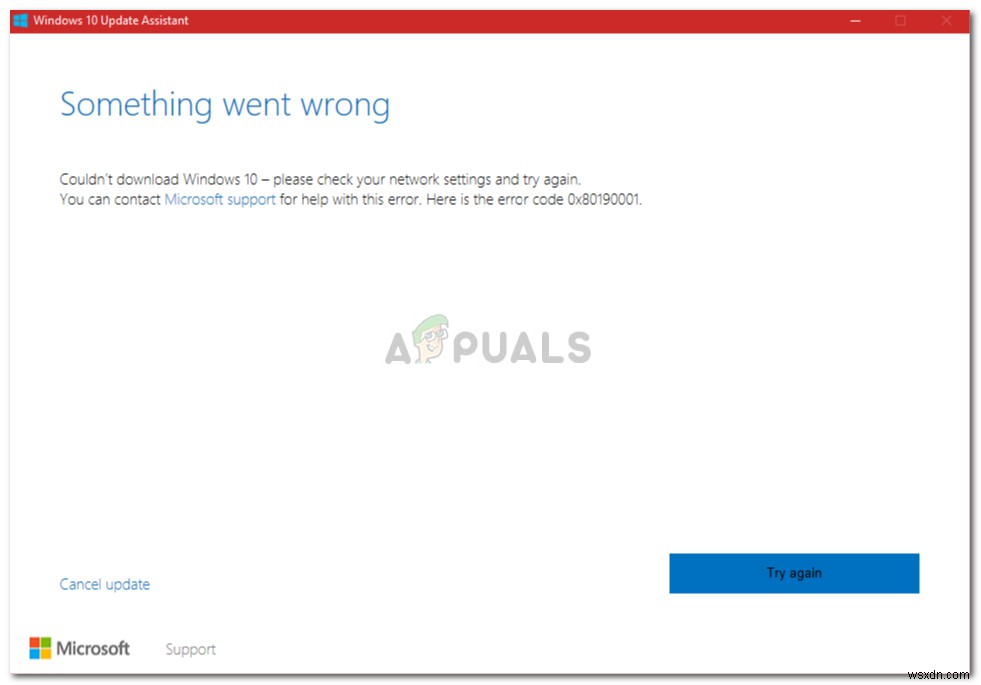
Windows Updateエラー0x80190001の原因は何ですか?
このエラーは一般的なものではなく、—
などのさまざまな原因で発生する可能性があります。- 不完全なダウンロード 。このエラーは通常、更新に必要なファイルが正しくダウンロードされていない場合に発生します。
- サードパーティソフトウェア 。私たちのほとんどは、Windows Updateを妨害し、エラーを発生させる可能性のあるサードパーティのソフトウェアを使用しています。
- 日付と時刻が正しくありません 。 Windowsを更新するときは常に、時刻と日付が正しく設定されていることを確認してください。日時が正しくないと、特定のエラーがポップアップする可能性があります。
エラーは、次の解決策で解決できます。–
解決策1:WindowsUpdateのトラブルシューティングを実行する
基本から始めるには、Windows Updateのトラブルシューティングを実行して、エラーがポップアップする原因を確認する必要があります。それが一般的なものである場合、トラブルシューティング担当者がそれを処理し、すぐに更新を取得するので、試してみる価値があります。トラブルシューティングを実行するには、次の手順を実行します。
- Winkey + Iを押します 設定を開くには 。
- 「更新とセキュリティ」に移動します ’。
- 「トラブルシューティング」に移動します ’タブ。
- 「WindowsUpdate」をクリックします 」をクリックし、[トラブルシューティングの実行]をクリックします ’。
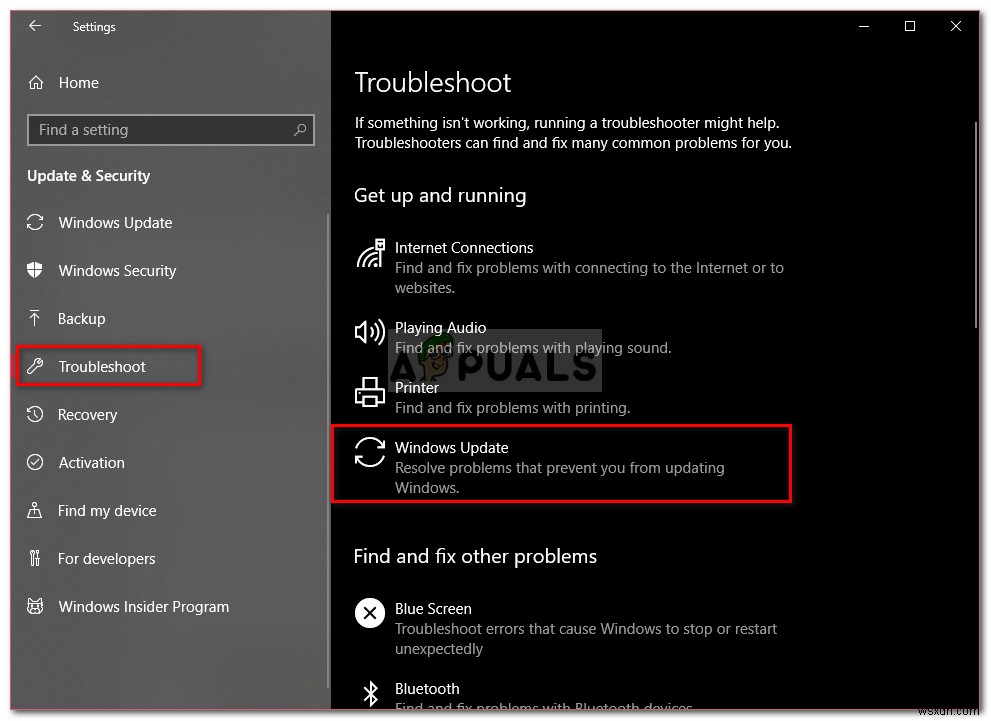
完了するのを待ってから、システムの更新を試みてください。
解決策2:時間と日付を更新する
システムで時刻と日付が正しく設定されていない場合、または間違ったタイムゾーンを選択した場合は、エラーの原因である可能性があります。時間または日付が大幅にずれている場合、更新ファイルのダウンロード要求がMicrosoftのサーバーによって拒否される可能性があります。これにより、更新をダウンロードできなくなります。したがって、システムの日時が正しいことを確認してください。
日時を修正したら、 time.windows.comと同期します。 。方法は次のとおりです。
- コントロールパネルを開きます 。
- 「時計と地域」に移動します ’。
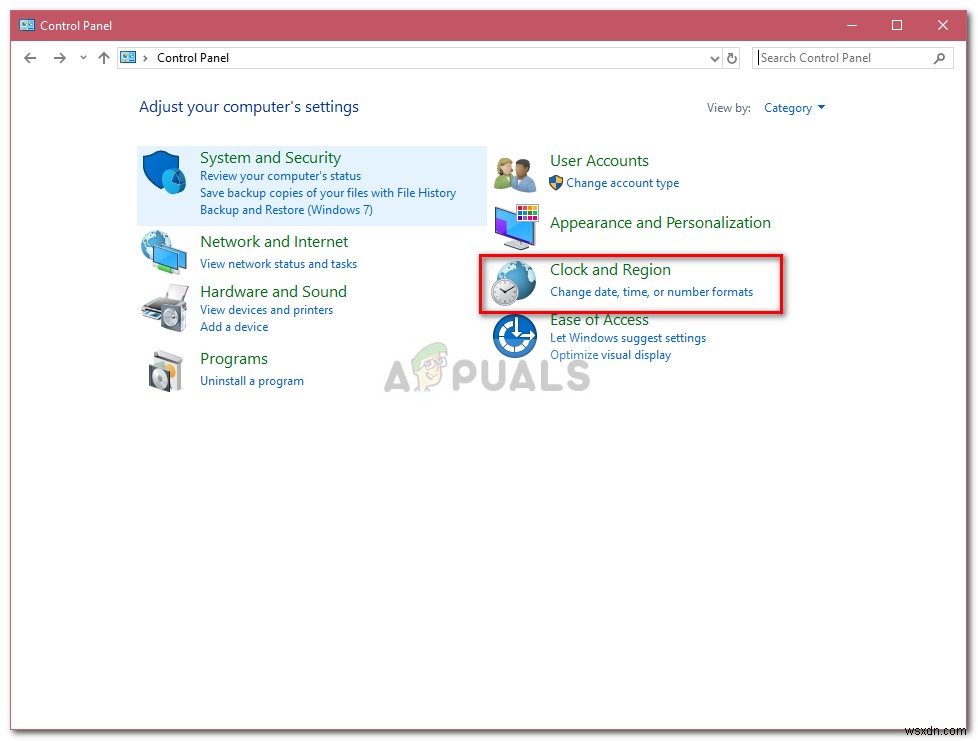
- 「日付と時刻」をクリックします ’。
- インターネット時間に切り替えます タブ。
- [設定の変更]をクリックします ’。
- 「今すぐ更新」をクリックします ’。
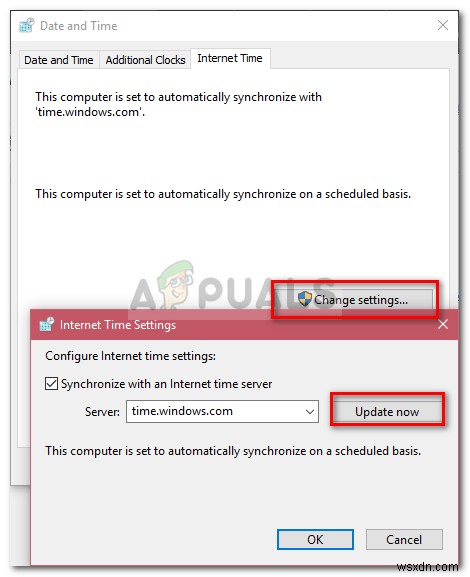
解決策3:すべての外部ハードウェアを切断します
USBやスマートフォンなどの外部ハードウェアをシステムに接続したことがある場合は、USBやスマートフォンなどの接続されたハードウェアがシステムに干渉し、エラーがポップアップする可能性があります。したがって、可能性を排除するために、外部ハードウェアを切断したことを確認してから、システムを更新してみてください。
解決策4:ソフトウェア配布フォルダーを空にする
ソフトウェア配布フォルダは、WindowsUpdateに必要なファイルを一時的に保存するタスクを実行するWindowsディレクトリにあります。通常の状態ではこのフォルダをいじらないように注意してください。ただし、フォルダに関連するエラーが発生した場合は、フォルダの内容を削除できます。フォルダを空にするには、次の手順を実行します。
- 何よりもまず、「wuauserv」および「bits」サービスを停止する必要があります。これを行うには、 Winkey + Xを押します [コマンドプロンプト(管理者)]を選択します ’。
- コマンドが読み込まれたら、次のコマンドを入力します。
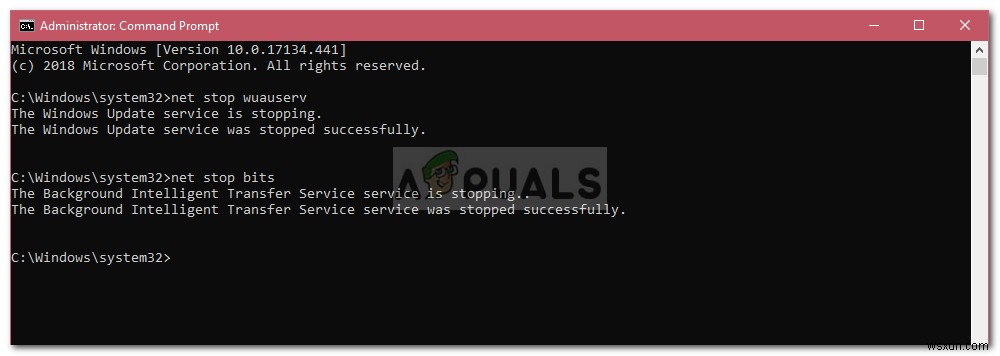
net stop wuauserv net stop bits
- その後、次のパスに移動します。
C:\Windows\SoftwareDistribution
- そこにあるすべてのファイルとフォルダを削除します。
- それが終わったら、サービスを再開する必要があります。 コマンドプロンプト(管理者)に次のコマンドを入力します :
net start wuauserv net start bits
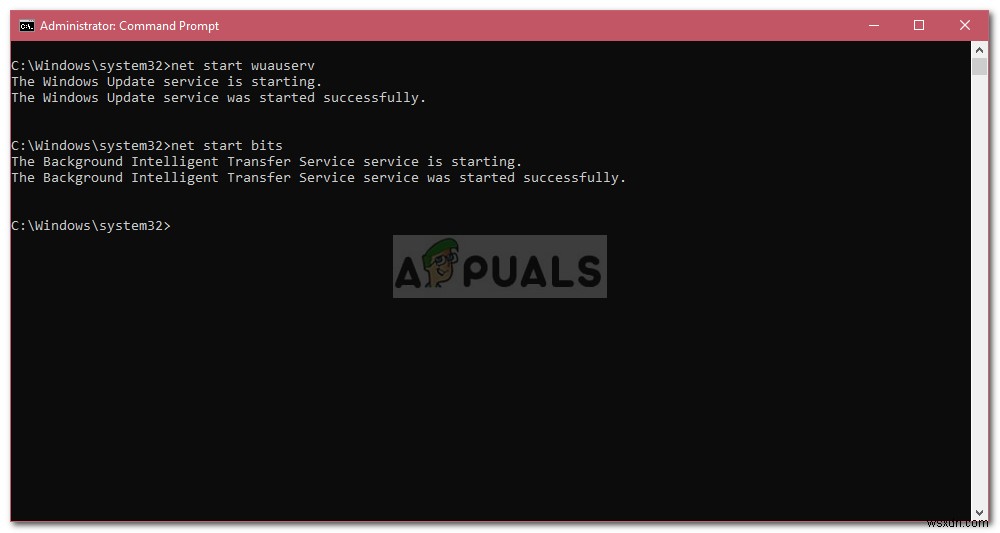
解決策5:クリーンブートを実行する
場合によっては、使用しているサードパーティソフトウェアが、更新が進行していないためにWindowsUpdateで変更されている可能性があります。このような場合は、クリーンブートを実行して、サードパーティのソフトウェアがアップデートに干渉していないかどうかを確認する必要があります。
クリーンブートを実行するには 、この記事に従ってください 私たちのサイトで。
クリーンブートを実行した後、Windowsを更新してみてください。アップデートが問題なくインストールされている場合、これはサードパーティのソフトウェアがアップデートを妨害していたことを意味します。
解決策6:WindowsMedia作成ツールを使用する
最後に、上記の解決策がうまくいかない場合は、Windows MediaCreationToolを使用してコンピューターを更新する必要があります。 Windows Media Creation Toolを使用すると、ファイルが失われることはなく、Windowsは最新バージョンに更新されます。方法は次のとおりです。
- まず、MicrosoftのWebサイトからツールをダウンロードします。 ここにあります 。
- ダウンロードが完了したら、ファイルを開きます。
- 利用規約に同意し、[このPCをアップグレードする]をクリックします 。
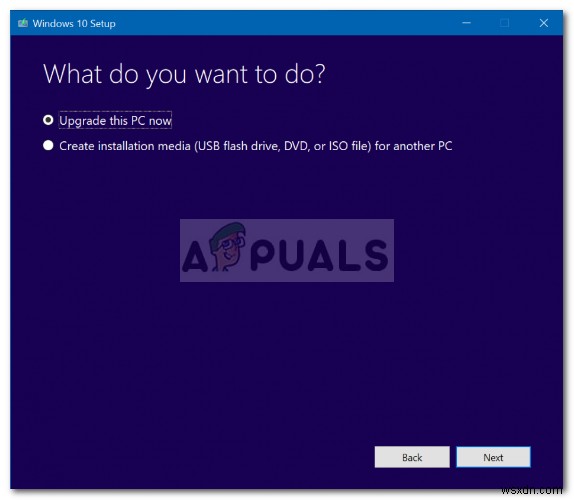
- 必ず「個人ファイルを保持する」を確認してください ’ファイルが安全であることを確認します。
- [インストール]をクリックします 更新を開始します。
-
WindowsUpdateエラー8007000Eを修正する方法
Windows Update –Windowsの常駐更新ユーティリティを介してコンピューターにWindowsUpdateをダウンロードしてインストールしようとすると、問題が発生する可能性のあるさまざまなことがかなりあります。 WindowsUpdateを使用してWindowsコンピューターの最新の更新プログラムを取得するときにユーザーが遭遇した多くの問題の1つは、エラーコード0x8007000Eです。エラーコード0x8007000Eは、Windowsコンピューターの更新プログラムの取得、ダウンロード、またはインストールに失敗した場合にWindowsUpdateがスローする可能性のあるさまざまな
-
Windows 10 更新エラー 0x80190001 を修正
実行中の保留中の更新がある場合、Windows コンピューターはそれを自動的にダウンロードします。ただし、このプロセスは常に正常に完了するわけではありません。更新プロセスの途中で多数のエラー コードが表示されます。このようなエラー コードが 0x80190001 Windows 10 になると、通常、デバイスに機能更新プログラムをインストールしようとしたとき、およびインストール ファイルに関連する問題がある場合に、このエラー コードが表示されます。完全なエラー メッセージは、何かが間違っていた、またはアップグレードに必要なファイルのダウンロード中に予期しないエラーが発生しました。エラー コード
